win10 운영 체제 재설치 및 설치를 준비하기 전에 사용 가능한 다른 컴퓨터를 통해 부팅 가능한 USB 디스크를 만들어야 합니다. 만든 후 설치할 컴퓨터에 USB 디스크를 삽입하고 USB 디스크를 사용하여 부팅하면 됩니다. PE 시스템을 입력하면 한 번의 클릭으로 설치할 수 있습니다.
1. 먼저 8GB 이상의 USB 플래시 드라이브를 준비하고 정상적으로 사용할 수 있는 컴퓨터에 삽입합니다.

2. 그런 다음 Berry 설치 소프트웨어를 다운로드하고 "USB boot"를 입력하고 "부팅 가능한 USB 디스크 만들기"를 선택합니다.
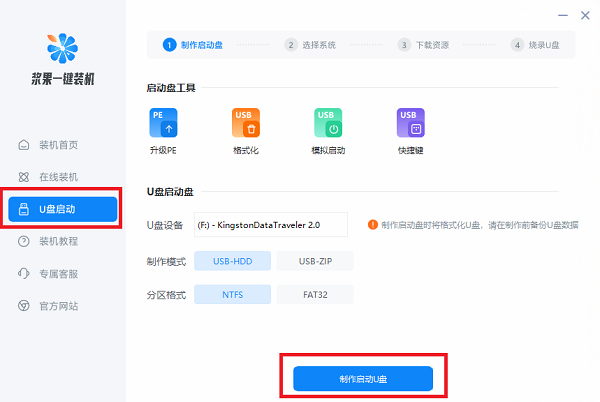
3 그런 다음 위의 "win10"을 클릭하고 다시 설치할 win10 버전을 선택합니다.
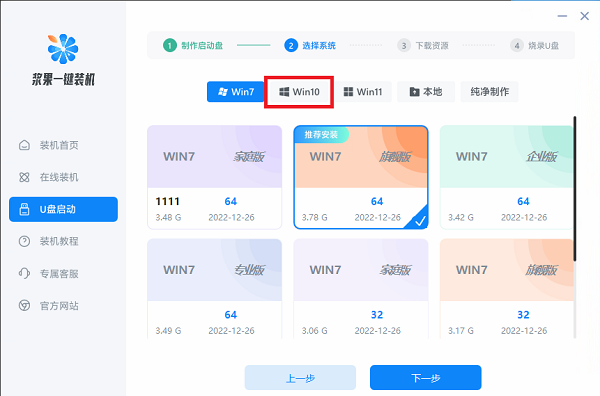
4. 그런 다음 소프트웨어가 자동으로 시스템과 필요한 구성 요소를 다운로드할 때까지 기다리세요.
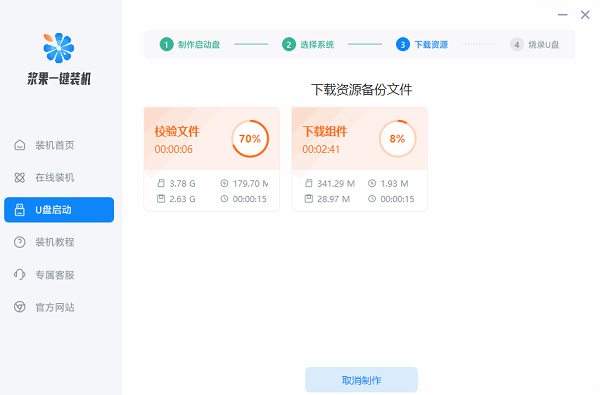
5. 다운로드 후 부팅 디스크를 굽습니다.
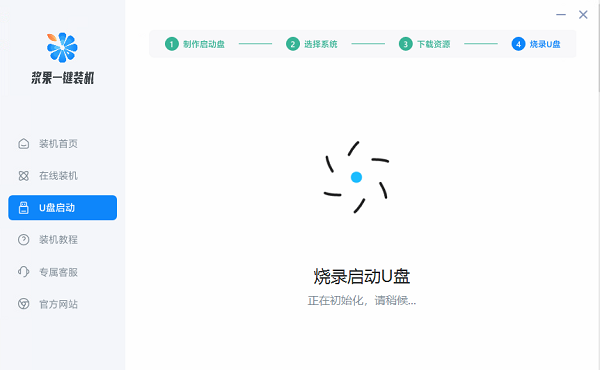
6. 만든 후 설치할 컴퓨터에 USB 디스크를 삽입하고 전원을 켭니다.
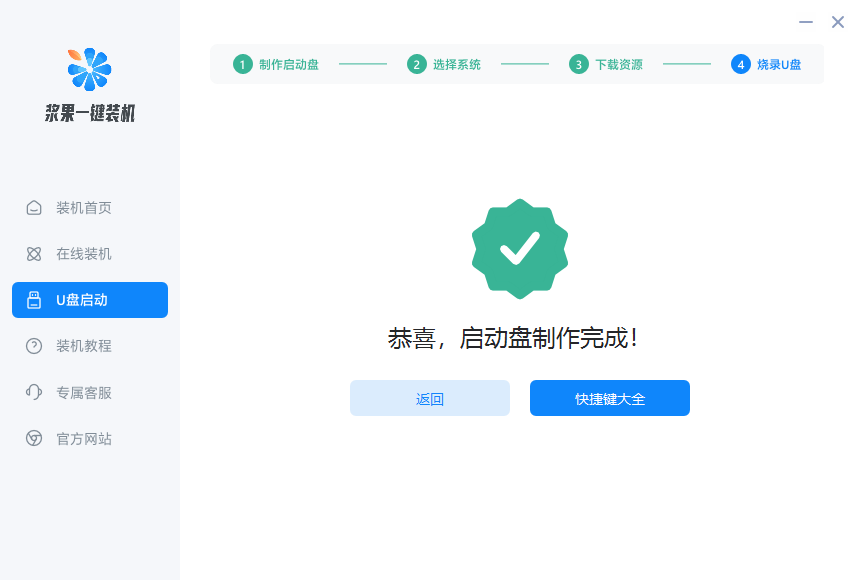
7. 시작 로고 화면에서 "단축키"를 누르고 부팅할 USB 디스크를 선택하세요.
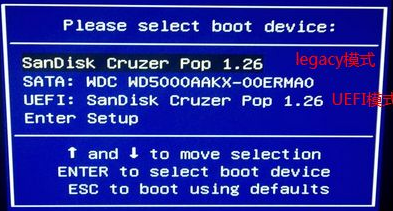
8 그런 다음 첫 번째 옵션을 선택하여 win10pe 시스템에 들어가고, 여기서 원클릭 설치를 실행하여 win10을 다시 설치할 수 있습니다.
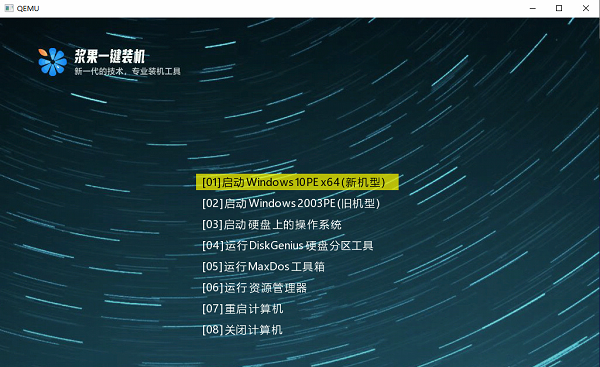
위 내용은 win10 시스템용 U 디스크 재설치 단계의 상세 내용입니다. 자세한 내용은 PHP 중국어 웹사이트의 기타 관련 기사를 참조하세요!